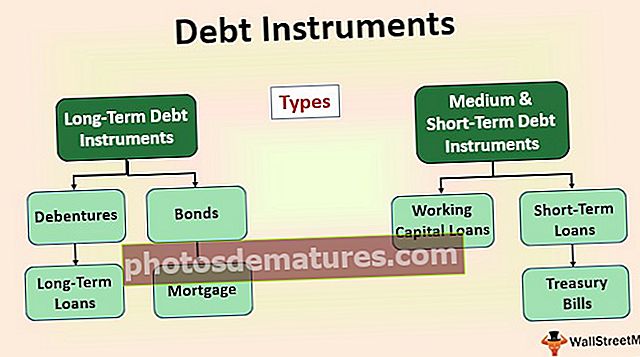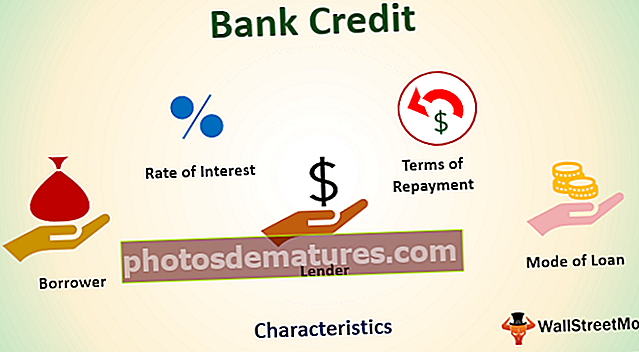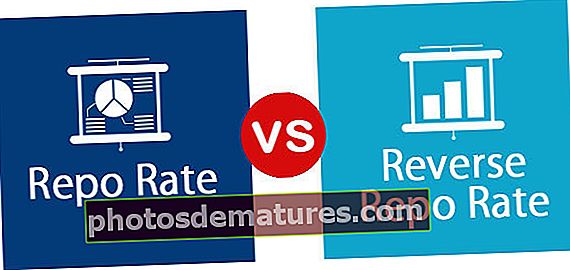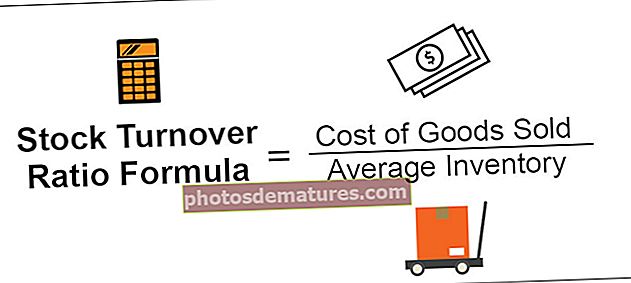VLOOKUP返回多个值分步指南
Excel Vlookup返回多个值
VLOOKUP函数的关键功能之一是它将对唯一值起作用,并且如果存在重复的值,那么对于所有其他查找值也将返回任何第一个找到的值。这是应用VLOOKUP公式时需要牢记的关键事项之一。当查找值多次出现并且具有多个值时,我们需要包括不同的策略,在本文中,我们将向您展示如何使用VLOOKUP函数返回多个值。
如何使用Vlookup函数返回多个值?
如前所述,VLOOKUP适用于唯一值和重复值,它将返回第一个找到的值。
您可以在此处下载此Vlookup以返回多个值Excel模板– Vlookup以返回多个值Excel模板例如,查看下面的数据。

我们有“表1”和“表2”,在“表1”中我们有不同城市的水果及其价格,对于“表2”,我们需要使用VLOOKUP函数从“表1”中得出成本价。首先应用VLOOKUP函数。

- 看起来我们所有城市的价格都一样。例如,在“班加罗尔”城市的“ Apple”的“表1”中,我们有108个,因为这是在“ Apple”表中找到的第一个值,因此对于所有城市都返回相同的值。
- 同样,对于“葡萄”,第一个值是79,并且所有城市都返回了相同的值;对于“橙色”,它也对所有城市都返回了56。
因此,在这些情况下,我们需要创建一个帮助器列以创建唯一的查找值列表。每个水果在每个城市的价格都不同,因此水果名称和城市的组合可以创建一个唯一的列表,插入一个助手列,然后将水果名称和城市名称组合在一起。

因此,每个水果名称都通过在城市名称之间加上反斜杠(/)作为分隔符,从而将其与城市结合起来。
现在回到“表2”并打开VLOOKUP函数。

现在,我们需要在此处包括相同的helper列策略来选择查找值,首先选择水果名称。

然后在与城市名称组合之前先组合反斜杠。

现在合并城市名称。

现在查找值类似于helper列,现在从helper列开始选择表数组。

现在,将列号指定为4,将范围查找指定为FALSE或0。

有了您,我们有了一个具有准确数字的新成本价清单,这要归功于助手列或“水果名称与城市”的组合。
对多个值使用替代方法
我们已经看到了helper列如何使用VLOOKUP公式来帮助获取多个值。但是,请想象下面的情况。

在此,我们没有任何城市名称来创建连接列,因此我们可能需要采用不同的策略,以下是我们可以用来获取重复唯一值的多个值的复杂公式。
= INDEX($ B $ 2:$ B $ 11,SMALL(IF(E3 = $ A $ 2:$ A $ 11,ROW($ A $ 2:$ A $ 11)-ROW($ A $ 2)+1),ROW(1: 1)))
这个公式看起来很长,不是吗?但是,我们还有另一种替代方法,即将水果名称与列表中的水果数量结合起来。
应用下面的COUNTIF函数来创建一个帮助器列。

上面的函数将为我们提供每个水果的数量以及水果名称本身的数量。例如,在此查看第4行,我们将“ Apple”计数为2倍,因此计数为2,再加上水果名称,则得出“ 2Apple”。因此,这将创建一个唯一的水果列表。
现在创建一个类似于下面的查找表。

现在在查找表(即H3单元格)中打开VLOOKUP函数。

在帮助器列中,第一个值组合计数,因此在此处选择数值,然后与水果名称组合。

现在选择表并输入列索引号以获取结果。

要记住的事情
- 如果查找值具有重复的名称,则VLOOKUP将为查找值返回相同的值。
- 要获取相同查找值的多个值,我们需要使用上述3种方法中的任何一种来创建帮助器列。